Avez-vous déjà rencontré des problèmes de secteur de boot ? Continuez à lire ce guide pour apprendre à réparer le secteur de boot Windows 10 avec un lecteur externe.

Récemment, mon ordinateur a rencontré un problème frustrant. Lorsque j'essaie de le démarrer, je reçois un message d'erreur indiquant que le système d'exploitation ne peut pas être trouvé. Je soupçonne qu'il pourrait y avoir un problème avec le secteur de démarrage, car j'ai peut-être éjecté accidentellement le lecteur alors qu'il était en cours d'utilisation. Existe-t-il un outil fiable de réparation du secteur de démarrage que je peux utiliser pour sauver mon ordinateur sans perte de données ?
- Question de l’utilisateur
Le secteur de boot est un composant essentiel des dispositifs de stockage qui contient des informations essentielles pour charger le système d'exploitation. Il peut être corrompu pour diverses raisons, telles que l'éjection incorrecte du lecteur, les pannes de courant, une configuration incorrecte ou une infection par des logiciels malveillants.
Lorsque le secteur de boot cesse de fonctionner, cela peut entraîner des problèmes qui empêchent le système de démarrer ou de fonctionner normalement. Heureusement, il existe plusieurs façons de réparer divers problèmes de secteur de démarrage, notamment en utilisant un lecteur externe tel qu'une clé USB pour démarrer en mode de récupération. Cet article vous montrera comment réparer les secteurs de démarrage Windows 10 avec des lecteurs externes, étape par étape.
Lorsque votre ordinateur ne fonctionne pas normalement en raison de problèmes de secteur, il est recommandé d'utiliser une clé USB bootable pour le réparer. Cette section fournit un guide complet sur la création d'un lecteur bootable et son utilisation pour réparer le secteur de démarrage Windows 10. En suivant les étapes ci-dessous, vous pouvez résoudre efficacement les problèmes de démarrage et restaurer votre appareil à une fonctionnalité optimale.
Avant de discuter de la réparation des secteurs de démarrage sous Windows 10, il est essentiel d'apprendre d'abord comment créer une clé USB bootable. Voici deux méthodes efficaces pour le faire. Avant de commencer, assurez-vous d'avoir une clé USB (avec au moins 16 Go d'espace libre) et un ordinateur fonctionnel. Veillez à ce que tous les fichiers essentiels de votre clé USB aient été sauvegardés afin d'éviter toute perte de données lors du formatage.
Méthode 1. Création d'une clé USB bootable via CMD
Étape 1. Appuyez sur Windows + R pour ouvrir la fenêtre Exécuter. Entrez ensuite cmd et appuyez sur Entrée pour ouvrir la fenêtre d'invite de commandes.
Étape 2. Tapez la commande diskpart et appuyez sur Entrée pour lancer l'outil DiskPart.exe. C'est un outil de partitionnement de disque qui vous permet de gérer les lecteurs de disque, les partitions et les volumes à l'aide de l'invite de commandes.
Étape 3. Exécutez les commandes suivantes dans l'ordre et appuyez sur Entrée à chaque fois que vous tapez une commande.
► list disk : Affiche tous les disques de l'ordinateur.
► select disk X : Remplacez X par la lettre de votre clé USB.
► clean : Supprime toutes les données de la clé USB.
► create partition primary : Crée une nouvelle partition principale sur la clé.
► select partition 1 : Sélectionne la partition créée.
► format fs=fat32 quick : Formate la partition pour stocker les fichiers précédemment téléchargés, et seule la fat32 peut être utilisée dans cette commande.
► active : Marque la partition actuelle comme active.
► exit : Ferme l'outil diskpart.exe.
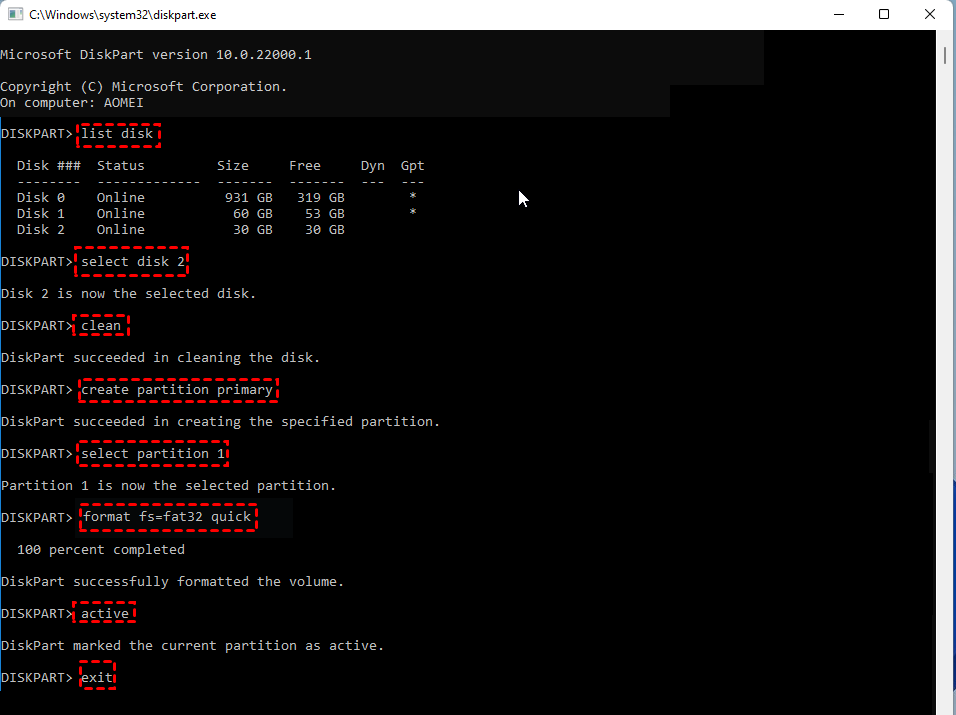
Étape 4. Téléchargez les fichiers Windows 10 ISO à partir du site Microsoft, puis copiez-les manuellement sur la clé USB formatée.
Méthode 2. Création d'une clé USB bootable via l'outil de création de média
Vous pouvez également créer une clé USB bootable à l'aide de l'outil de création de média fourni par Microsoft. Voici les étapes détaillées :
Étape 1. Téléchargez l'outil de création de média à partir du site officiel de Microsoft, puis acceptez les termes de licence.
Étape 2. Choisissez Créer un support d'installation (clé USB, DVD ou fichier ISO) pour un autre PC puis cliquez sur Suivant pour continuer.
Étape 3. Choisissez la langue, l'édition et l'architecture en fonction de vos besoins, puis cliquez sur Suivant.
Étape 4. Choisissez la clé USB sur la fenêtre suivante, puis cliquez sur Suivant.
Étape 5. Enfin, sélectionnez le lecteur que vous avez préparé à l'avance pour stocker les fichiers d'installation de Windows 10 téléchargés.
Après avoir créé une clé USB de réparation de démarrage Windows 10, l'étape suivante consiste à l'utiliser pour réparer votre système. Suivez ces étapes pour réparer le secteur de boot Windows 10 avec un lecteur externe :
Étape 1. Branchez la clé USB que vous avez créée sur l'ordinateur que vous souhaitez réparer.
Étape 2. Tentez de démarrer votre ordinateur en entrant dans le BIOS/UEFI pour définir la clé USB comme périphérique de démarrage principal.
Étape 3. Après le démarrage réussi, vous verrez l'interface de configuration de Windows. Configurez la langue, l'heure et le clavier selon vos besoins, puis cliquez sur Suivant pour continuer.
Étape 4. Choisissez Réparer l’ordinateur sur l'interface suivante.
Étape 5. Cliquez sur Dépannage > Options avancées pour voir un ensemble d'outils de récupération puissants qui peuvent vous aider à réparer différents problèmes de démarrage.
Par exemple, vous pouvez réparer le secteur de démarrage en entrant les commandes correctes dans l'invite de commandes. Voici les commandes relatives pour réparer le secteur de démarrage sous Windows 10 via CMD. Tapez chaque commande et appuyez sur Entrée pour exécuter la commande Windows BOOTREC. Après les avoir exécutées, redémarrez votre ordinateur pour vérifier si les problèmes ont été résolus.
► bootrec /fixmbr
► bootrec /fixboot
► bootrec /scanos
► bootrec /rebuildbcd
La création manuelle de lecteurs bootables et la réparation des secteurs de boot sous Windows 10 peuvent être un peu difficiles. Si vous recherchez un moyen plus facile et plus efficace de le faire, AOMEI Partition Assistant est une option parfaite.
En tant qu'outil de gestion de partition tout-en-un, AOMEI Partition Assistant offre de nombreuses fonctionnalités pour résoudre une variété de problèmes que vous pouvez rencontrer, tels que l'allocation d'espace libre, la fusion de partitions ou la récupération de partition.
Son interface conviviale vous guide à travers un processus fluide de création d'un disque bootable en seulement quelques clics. En activant l'outil de réparation du démarrage, vous pouvez analyser automatiquement et réparer les problèmes de démarrage, assurant ainsi le bon fonctionnement de votre ordinateur.
Voici comment réparer le secteur boot Windows 10 à l'aide d'AOMEI Partition Assistant :
Étape 1. Installez et lancez AOMEI Partition Assistant sur un PC fonctionnel et connectez une clé USB à celui-ci.
Étape 2. Cliquez sur Récupérer > Réparation de démarrage dans la barre d'outils.
Étape 3. Sélectionnez l'option créer un disque de démarrage pour créer un lecteur USB de réparation de démarrage.
Étape 4. Branchez la clé USB que vous avez créée sur l'ordinateur qui ne peut pas fonctionner normalement et définissez-la comme périphérique de démarrage principal. Elle chargera automatiquement l'outil de réparation de démarrage et effectuera une analyse des problèmes de démarrage.
Étape 5. Une fois le processus terminé, sélectionnez les entrées de démarrage réparables que vous souhaitez réparer et cliquez sur le bouton Réparer.
Étape 6. Après une réparation réussie, retirez la clé USB et démarrez votre ordinateur à partir du lecteur système d'origine.
Dans cet article, nous avons discuté des façons de réparer le secteur de boot Windows 10 avec des lecteurs externes. Vous pouvez créer une clé USB bootable en utilisant soit CMD, soit l'outil de création de média. Pour réparer facilement les secteurs de démarrage sous Windows 10, AOMEI Partition Assistant vous offre des services de restauration professionnels, rendant la réparation plus facile même pour ceux ayant peu d'expérience technique.